Una delle migliori funzionalità di produttività di Android è l’uso dei widget. Essi consentono di accedere a un app che è stato installato sul telefono direttamente dalla schermata iniziale. Di gran lunga uno dei widget più utilizzati è la barra di ricerca di Google.
Normalmente, troverai il widget della barra di ricerca di Google direttamente sulla tua schermata principale con qualsiasi telefono Android che acquisti. Se lo hai rimosso accidentalmente, ecco alcune cose che puoi fare per ripristinare la barra di ricerca di Google nella schermata iniziale dello smartphone.
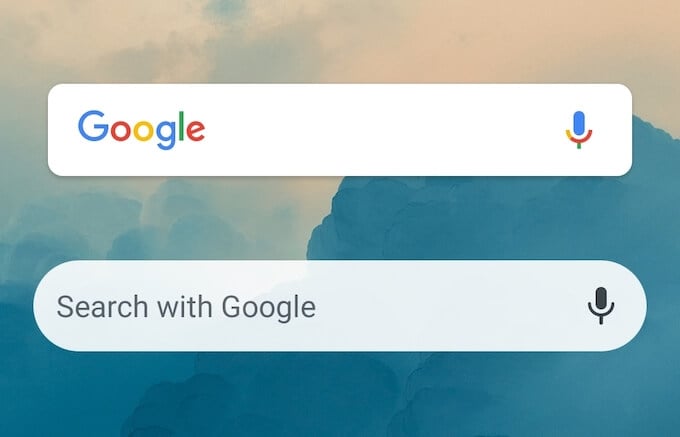
Come ripristinare il widget di Google Search Bar
Google Search Bar widget consente di cercare Google per qualsiasi cosa dalla schermata iniziale. Se trovi la barra di ricerca di Google mancante, potrebbe essere che hai cancellato accidentalmente il widget. Per riportare il widget della barra di ricerca di Google alla schermata principale, segui i passaggi seguenti.
- Vai alla schermata iniziale del tuo Android.
- Trova lo spazio vuoto, quindi toccalo e tienilo premuto.
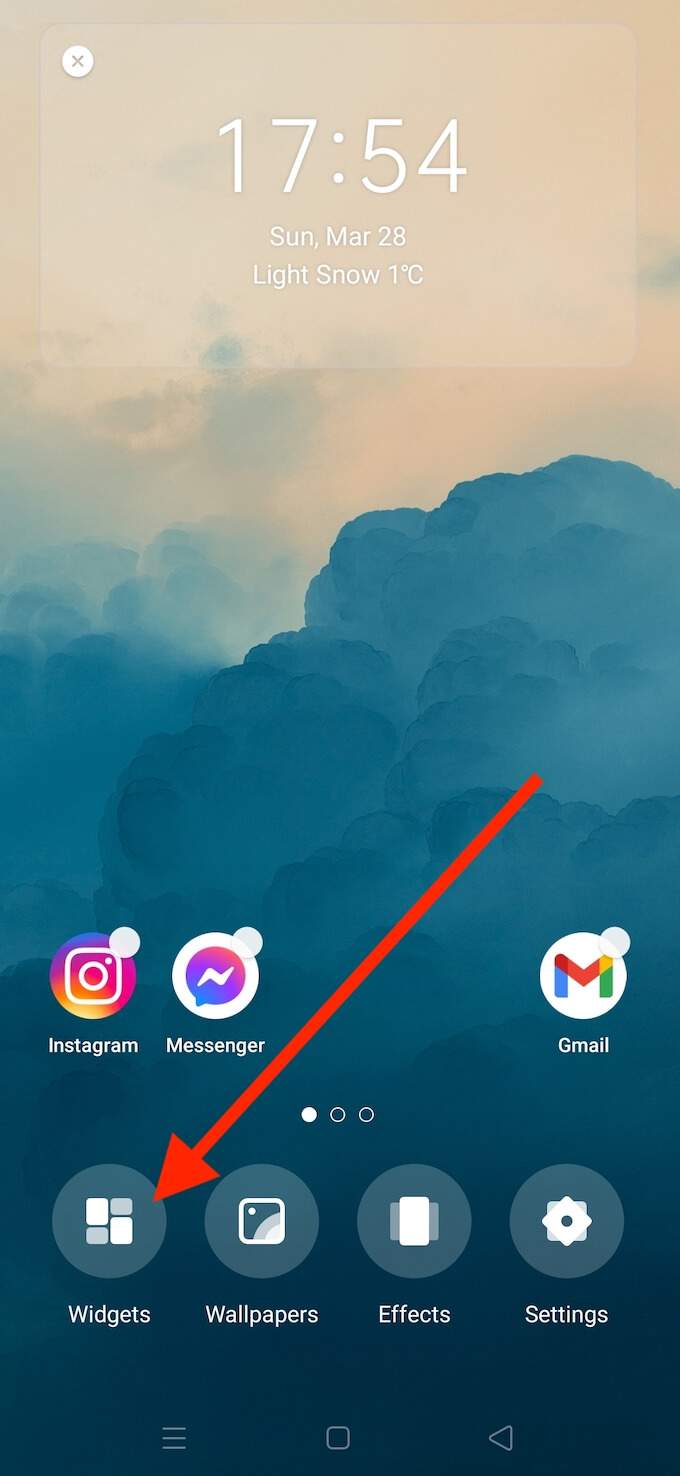
- Una volta che la schermata iniziale è in modalità di modifica, selezionare Widget dal menu nella parte inferiore dello schermo.
- Scorrere l’elenco dei widget disponibili fino a trovare la barra di ricerca di Google.
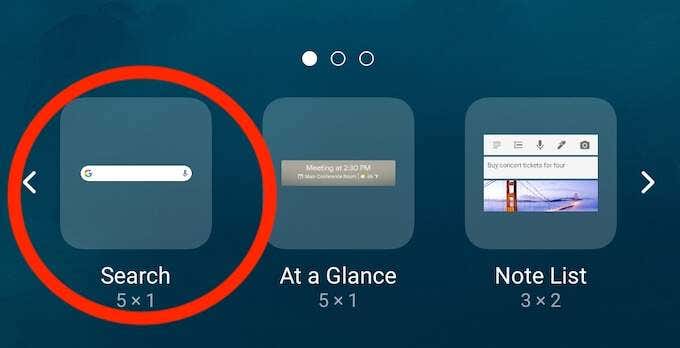
- Seleziona il widget della barra di ricerca di Google.
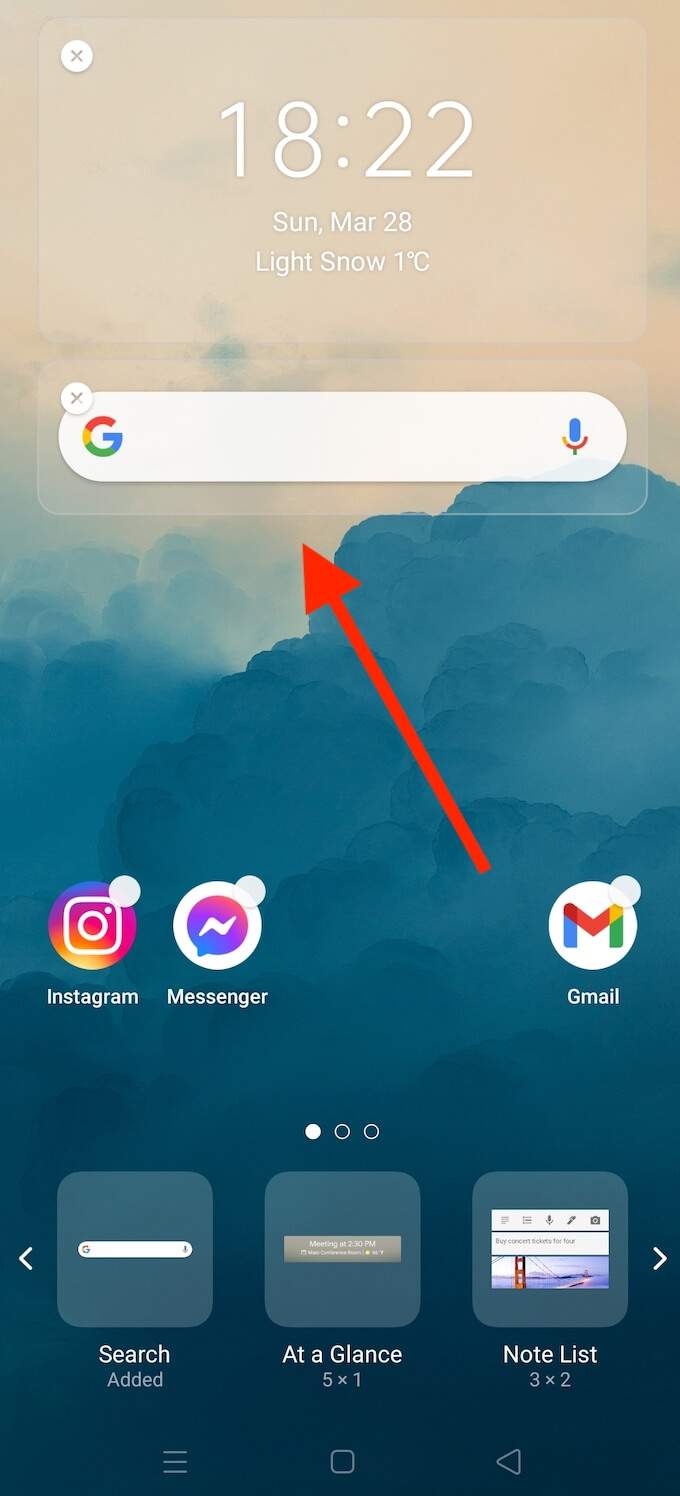
Questo metterà la barra di ricerca di Google di nuovo sulla schermata iniziale. È possibile trascinare e rilasciare per modificare la posizione del widget all’interno dello schermo.
Come riportare la barra di ricerca di Google con Google App
Se non riesci a trovare la barra di ricerca di Google non solo sulla schermata iniziale, ma anche nell’elenco dei widget disponibili, potrebbe essere che hai cancellato accidentalmente l’app Google dal tuo telefono. In tal caso, prima di riportare la barra di ricerca di Google, è necessario reinstallare l’app Google sullo smartphone.
Per farlo, apri l’app Google Play Store e scarica l’app Google. Se attualmente non si verificano problemi con Google Play, che dovrebbe essere finita in pochi minuti.
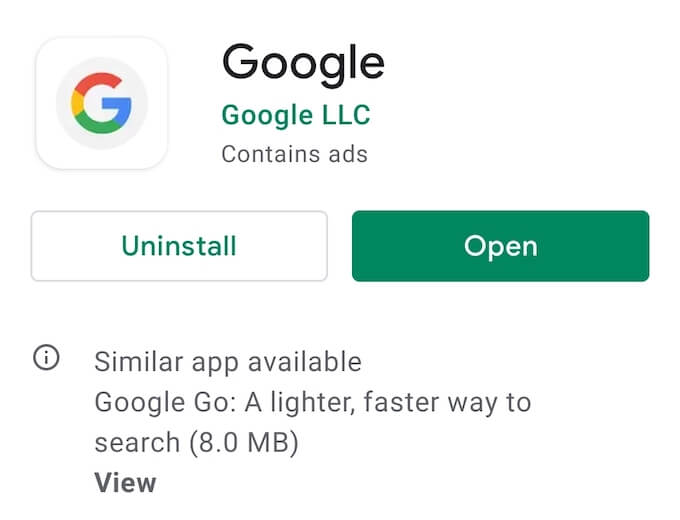
Dopo aver reinstallato l’app Google sul tuo telefono, sarai in grado di accedere al widget della barra di ricerca di Google nella modalità di modifica della schermata iniziale. Per riportare il widget della barra di ricerca di Google sullo schermo, segui il percorso Home Screen > Widgets > Google Search. Si dovrebbe quindi vedere la barra di ricerca di Google riapparire sulla schermata principale del telefono.
Come aggiungere la barra di ricerca di Google Utilizzando Chrome
Se sei un fan del browser Google Chrome, si potrebbe desiderare di utilizzare la barra di ricerca di Chrome al posto del widget barra di ricerca di Google predefinito. Chrome barra di ricerca funziona in modo simile, tranne quando si cerca qualcosa, si aprirà il browser e visualizzare i risultati di ricerca in Google Chrome direttamente.
Prima di aggiungere la barra di ricerca Chrome alla schermata iniziale, assicurarsi di avere effettivamente il browser Google Chrome installato sullo smartphone. In caso contrario, è possibile scaricare e installare dal Play Store.
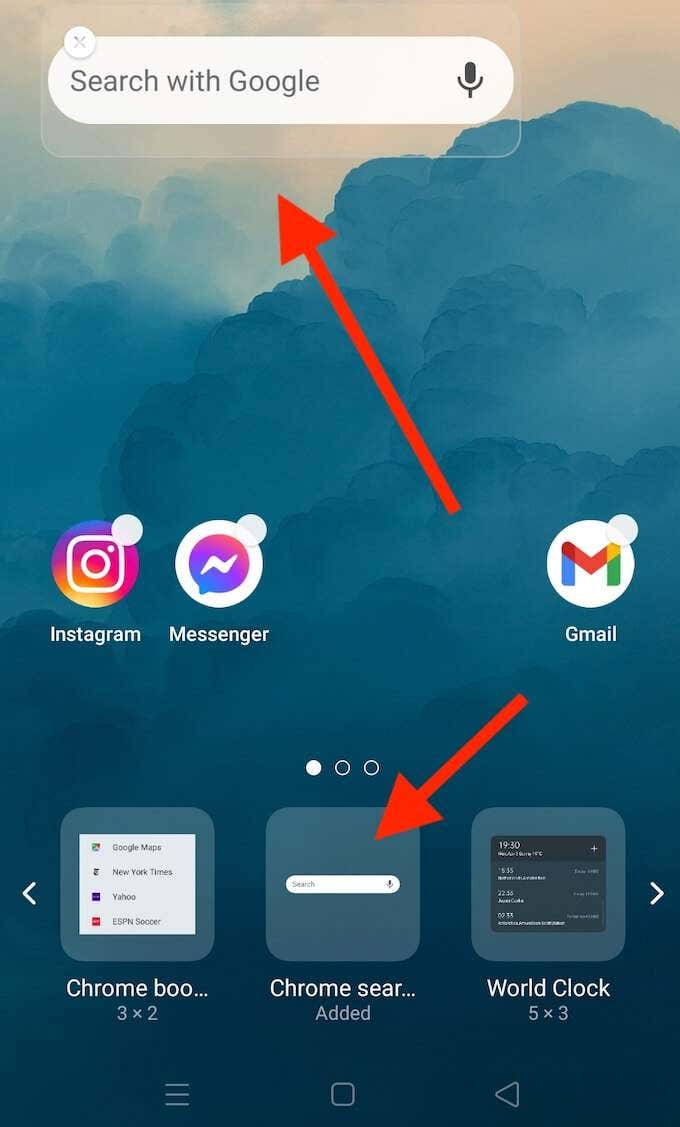
Puoi aggiungere la barra di ricerca di Chrome alla schermata iniziale dello smartphone seguendo gli stessi passaggi della barra di ricerca di Google.
Dalla schermata iniziale, toccare e tenere premuto uno spazio vuoto per aprire la modalità di modifica. Quindi selezionare Widget e scorrere l’elenco dei widget fino a trovare Google Chrome Barra di ricerca. Dopo che appare sulla schermata iniziale, è possibile modificare la dimensione e la posizione del widget.
Come personalizzare il widget di Google Search Bar
Oltre ad essere in grado di spostare la barra di ricerca di Google in giro e modificare le dimensioni di esso, è possibile personalizzare ulteriormente utilizzando l’applicazione Google. Qui ci sono alcune cose che si possono cambiare su questo widget.
Attiva e disattiva Google Doodles
I Doodles sono i divertenti mini-giochi che puoi trovare su Google Search. Sono ottimi per uccidere alcuni minuti tra le attività, ma potresti anche trovarli fastidiosi. Doodles a volte appaiono nel widget di barra di ricerca di Google sulla schermata iniziale del vostro Android.
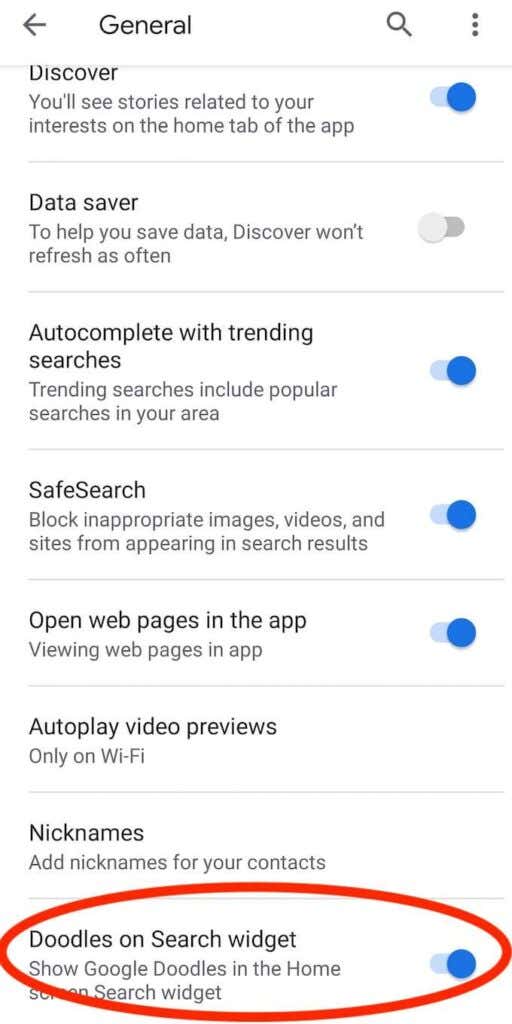
Se non vuoi vederli, puoi disattivare questa impostazione nell’app Google. Apri l’app Google sul tuo smartphone e segui il percorso Altro > Impostazioni > Generale. Scorri verso il basso e seleziona Scarabocchi sul widget di ricerca per accenderli o disattivarli.
Personalizza il widget della barra di ricerca
Puoi anche personalizzare l’aspetto del tuo widget della barra di ricerca di Google e cambiarne il colore, la condivisione e la trasparenza nell’app Google. È anche possibile modificare l’aspetto del logo di Google, se si desidera. Per fare ciò, apri l’app Google e segui il percorso Più > Personalizza widget.
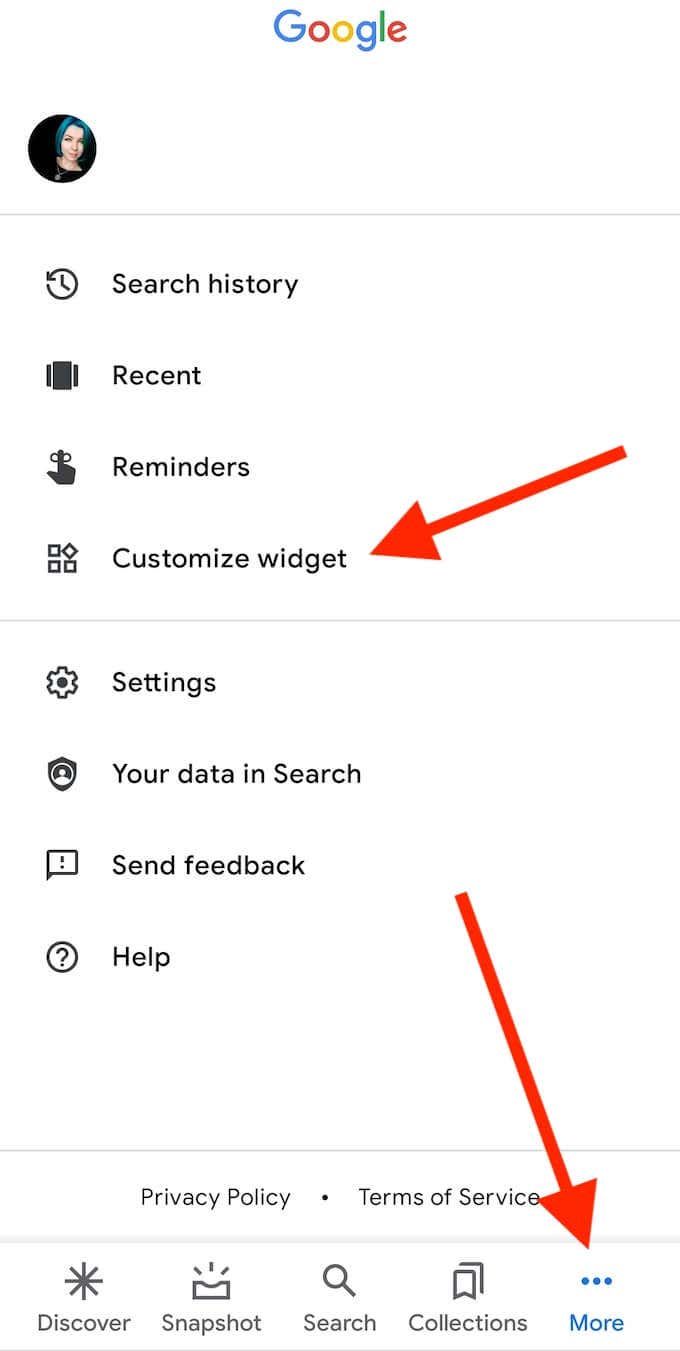
Se si vuole tornare al look predefinito in seguito, è possibile ripristinare le impostazioni del widget di Google barra di ricerca nella stessa sezione dell’app Google. A tale scopo, in Personalizza widget, selezionare Ripristina stile predefinito.
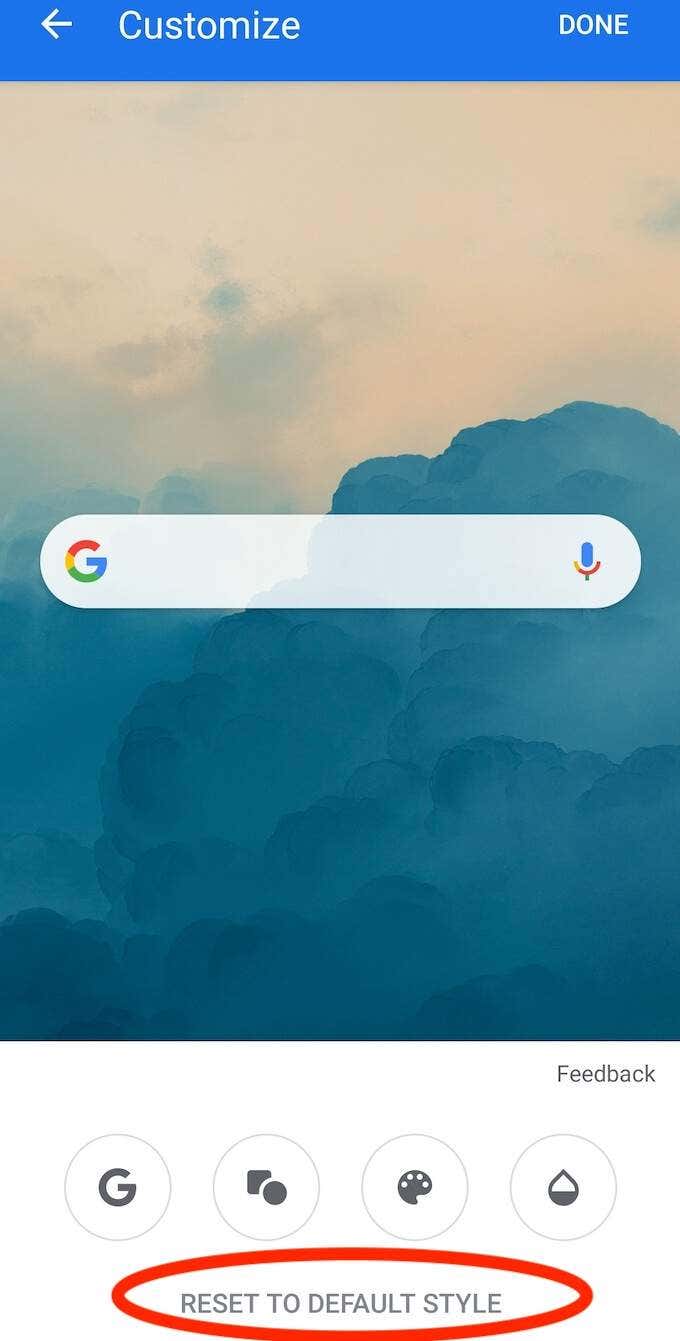
Ciò ripristinerà eventuali modifiche precedenti al widget della barra di ricerca di Google e ripristinerà l’aspetto predefinito.
Usa Nova Launcher per personalizzare ulteriormente la barra di ricerca di Google
Se vuoi ottenere il massimo dal widget della barra di ricerca di Google, puoi utilizzare un Launcher Android per farlo. Ci sono un sacco di eccellenti lanciatori Android che possono aiutare a personalizzare il vostro smartphone. Uno di questi è Nova Launcher, che puoi scaricare e installare dal Play Store.
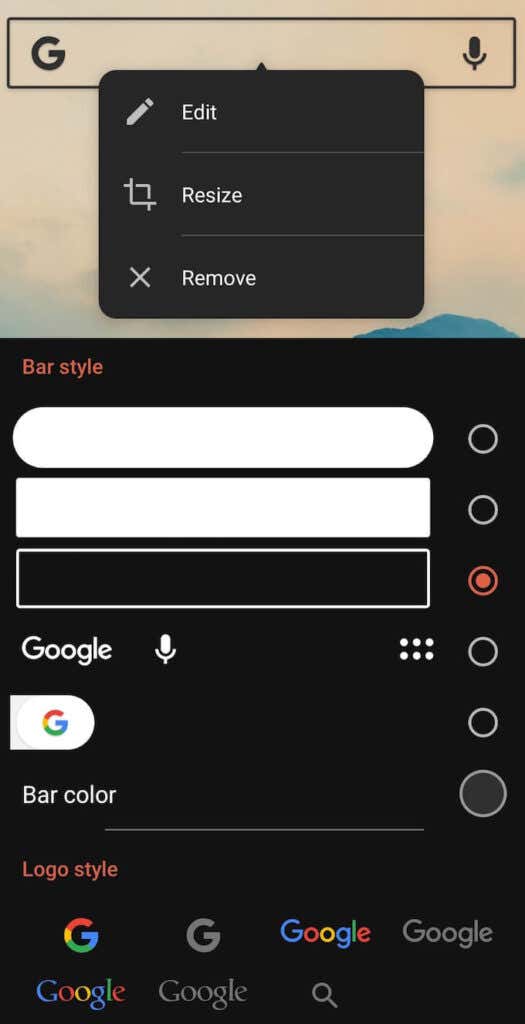
Per modificare l’aspetto della barra di ricerca di Google, aprire Nova Launcher e selezionare il widget barra di ricerca. Selezionare Modifica per personalizzare la forma, il colore, lo stile del logo, e anche il contenuto mostrato all’interno del widget.
Hai effettivamente bisogno del widget della barra di ricerca di Google?
Alcuni utenti rimuovono il widget della barra di ricerca di Google dalla schermata iniziale di proposito. Se non lo si utilizza come spesso, o pensare che è possibile utilizzare l’applicazione Google Chrome, invece, si potrebbe desiderare di rimuoverlo e mantenere la schermata iniziale pulita e minimalista.